很多用户在办公的时候都喜欢使用XMind软件,那么你们知道XMind怎么更改形状吗?下文小编就为大伙带来了XMind更改形状的具体操作,感兴趣的用户一同来下文看看吧。
XMind怎么更改形状?XMind更改形状的具体操作
首先打开XMind,选择默认模板,然后点击下面的创建;
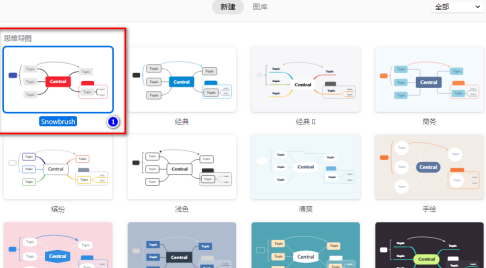
点击创建后,会出现如下的画面;
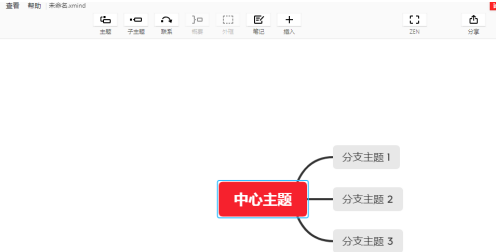
然后选中中心主题,点击右上方的格式;
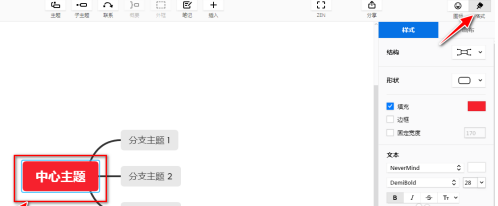
然后选择下面的形状样式;
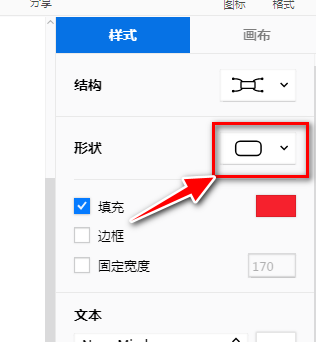
就会出来很多样式,可以选择自己喜欢的样式;
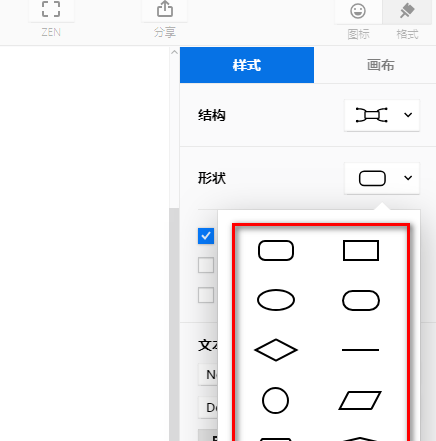
完成的效果如下图所示。
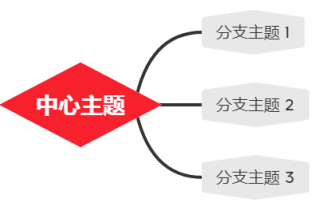
以上就是给大家分享的XMind更改形状的具体操作,更多精彩教程尽在华军下载。











